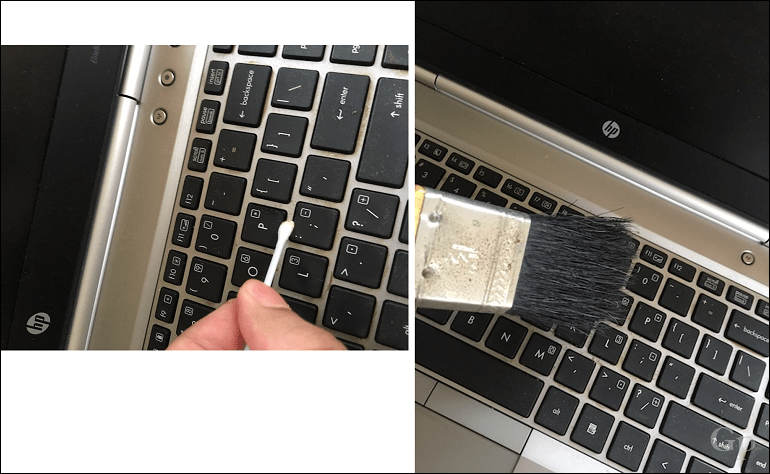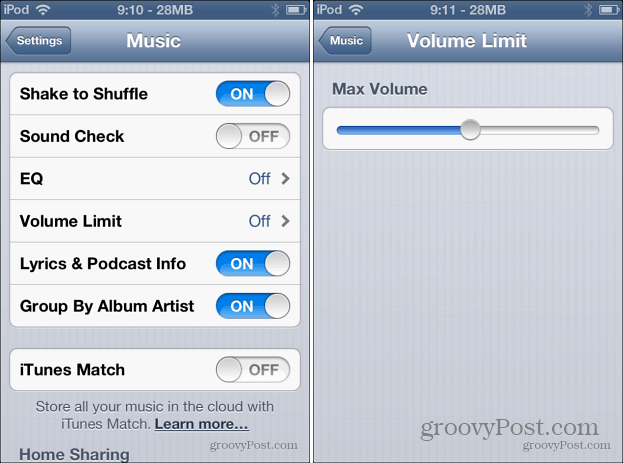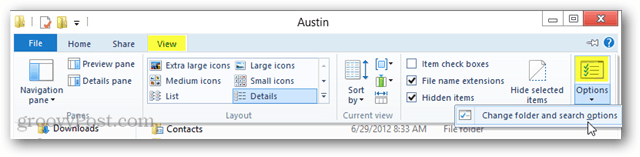Cara Secara Otomatis Mengubah Wallpaper iPhone Anda Sesuai Jadwal
Siri Apel Iphone Pahlawan Pintas Siri / / March 04, 2021
Terakhir diperbarui saat

Aplikasi pihak ketiga suka Wallpaper 24 Jam permudah untuk menyesuaikan latar belakang Mac Anda sesuai jadwal. Anda sekarang dapat secara otomatis mengubah wallpaper iPhone Anda sepanjang hari, berkat alat baru di iOS 14.3. Proses penyiapannya tidak sesederhana yang seharusnya. Namun, ini jauh lebih baik daripada sebelumnya. Dalam artikel ini, Anda akan mempelajari cara mengatur penggunaan gambar dari rol kamera, album foto, atau sumber daya online untuk membuat latar belakang yang selalu berubah menggunakan aplikasi Pintasan Apple di perangkat seluler Anda.
Secara Otomatis Mengubah Wallpaper iPhone Anda: Persyaratan
Sebelum memulai, pastikan Anda memiliki iOS 14.3 atau yang lebih baru yang diinstal di iPhone Anda. Untuk memperbarui ponsel cerdas Anda:
- Ketuk Aplikasi pengaturan.
- Memilih Umum.
- Pilih Pembaruan perangkat lunak.
Konfirmasikan bahwa iPhone Anda menggunakan iOS 14.3 atau lebih baru. Jika tidak, ketuk Unduh & Pasang untuk memperbaharui.
Setelah Anda memperbarui iPhone, ada satu langkah terakhir yang harus dilakukan:
- Ketuk Aplikasi pengaturan.
- Memilih Pintasan.
- Hidupkan Izinkan Pintasan Tidak Dipercaya di bawah Keamanan Berbagi.
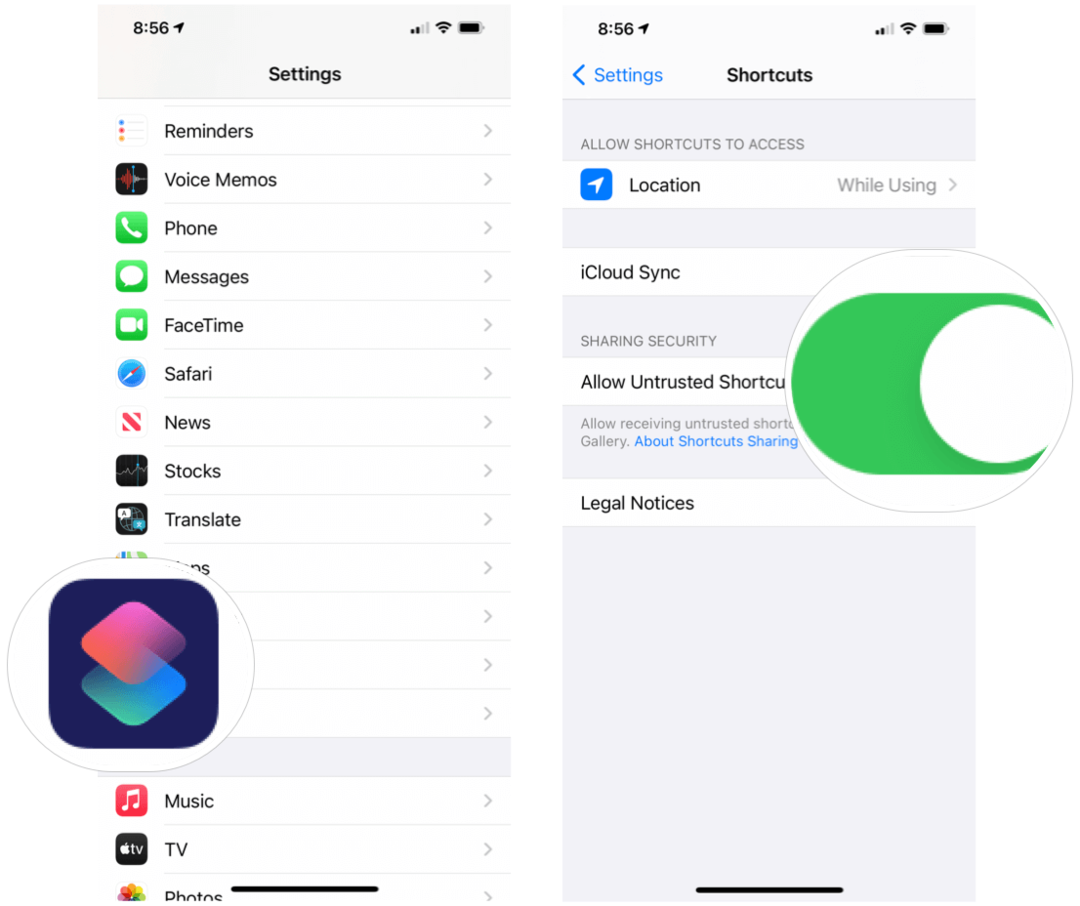
Anda sekarang dapat memulai proses mengubah wallpaper iPhone Anda secara otomatis berdasarkan jadwal.
Ubah Wallpaper iPhone Anda Secara Otomatis: Pintasan untuk Dicoba
Apel Aplikasi pintasan memungkinkan Anda melakukan tugas sehari-hari (atau serangkaian fungsi) di iPhone menggunakan suara, ketukan sederhana, atau otomatis. Dirancang untuk pemula dan pembuat alur kerja berpengalaman, aplikasi ini dikemas penuh dengan pintasan yang telah dibuat sebelumnya. Pihak ketiga juga membuat pintasan, dan di sinilah kami akan berkonsentrasi di sini.
Untuk mengubah Anda wallpaper iPhone secara otomatis, pertimbangkan salah satu pintasan berikut. Untuk memulai masing-masing, Anda harus mengetuk nama pintasan di bawah ini langsung dari iPhone Anda, lalu pilih Izinkan Pintasan Tidak Dipercaya. Setiap pintasan memungkinkan Anda menyetel latar belakang untuk layar beranda, layar kunci, atau keduanya.
Wallpaper Acak
Dengan menggunakan pintasan ini, iPhone Anda akan memilih gambar acak dari aplikasi Foto Anda. Untuk memulai, Anda harus terlebih dahulu membuat album baru bernama Wallpaper di aplikasi Foto, lalu menambahkan gambar yang ingin Anda gunakan untuk wallpaper Anda.
- Ketuk di Aplikasi foto di iPhone Anda.
- Memilih Album di bagian bawah aplikasi.
- Pilih + di kiri atas.
- Memilih Album baru.
- Beri nama album Wallpaper.
- Menambahkan gambar-gambar ke album Wallpaper.
Setelah ini selesai, ketuk pintasan berikut di iPhone Anda dan ikuti petunjuknya:
- Wallpaper Acak
Gambar Terkini Acak
Dengan pintasan ini, iPhone Anda mengambil salah satu dari 50 foto terbaru dan menggunakannya sebagai latar belakang Anda. Pintasannya tidak semulus yang di atas, namun berhasil.
- Gambar Terkini Acak
Potret Terkini Acak
Anda dapat menggunakan pintasan berikut untuk memilih hanya gambar yang diambil pada mode Potret di iPhone.
- Potret Terkini Acak
Ayo Otomatis
Tiga pintasan di atas menyelesaikan pekerjaan. Namun, Anda juga harus membuat pintasan otomatisasi untuk memungkinkan pintasan ini berjalan tanpa masukan pengguna. Setelah dibuat, pintasan ini akan mengubah layar beranda / layar kunci Anda berdasarkan aturan penjadwalan Anda. Misalnya, Anda dapat mengatur wallpaper untuk berubah setiap hari pada jam 1 siang. dan jam 3 sore. setiap hari, atau matahari terbit dan terbenam. Terserah kamu!
Untuk membuat pintasan otomatisasi:
- Ketuk Aplikasi pintasan di iPhone Anda.
- Memilih Tab otomatisasi.
- Pilih tombol + di kanan atas.
- Keran Buat Otomatisasi Pribadi.
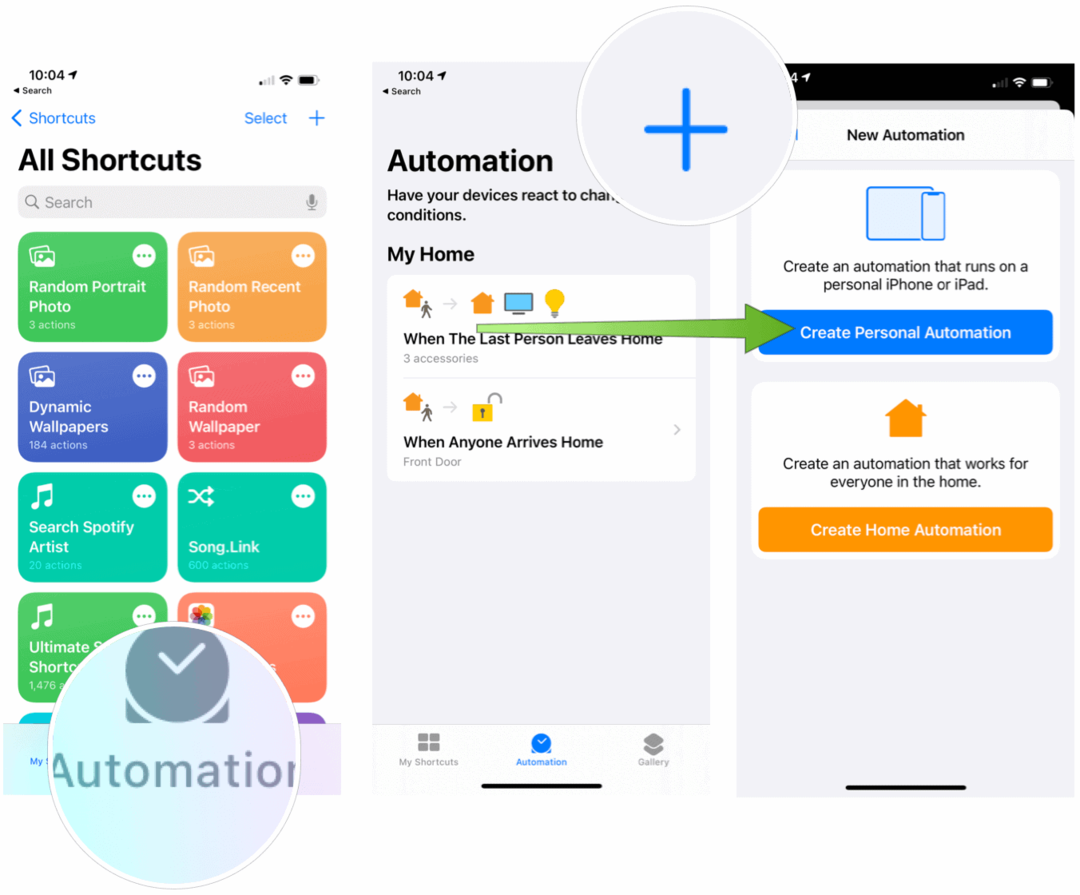
Lanjut:
- Pilih Waktu dalam Sehari.
- Memilih Matahari Terbit, Matahari Terbenam, atau Waktu. Dengan Sunrise dan Sunset, Anda juga dapat mengatur waktu beberapa menit sebelum atau sesudahnya, tergantung pada preferensi Anda.
- Keran Lanjut.
- Memilih Tambahkan Tindakan.
- Tipe Jalankan Pintasan di kolom pencarian, lalu pilih Run Shortcut.
- Ketuk kata tersebut Jalan pintas, dan pilih salah satu pintasan yang Anda tambahkan di atas.
- Memilih Lanjut.
- Matikan Tanya Sebelum Berlari.
- Pilih Selesai.
Dengan menggunakan langkah-langkah di atas, Anda telah memberi tahu iPhone Anda untuk menjalankan pintasan pada waktu tertentu. Dalam hal ini, secara otomatis akan mengubah wallpaper iPhone Anda. Ulangi Langkah 1-9 untuk waktu yang berbeda dalam sehari.
Satu Solusi Lain
Orang-orang di balik Wallpaper 24 Jam untuk Mac, Jetson Creative, telah membuat ulang beberapa latar belakang Mac paling populer untuk iPhone dan iPad. Dengan melakukan itu, Anda sekarang dapat menggunakan ini untuk menyesuaikan berdasarkan waktu hari secara otomatis. Itu langkah-langkah yang terlibat bukanlah yang termudah, tetapi Anda dapat berterima kasih kepada Apple atas keterbatasan saat ini. Pada dasarnya, langkah-langkah ini mengharuskan Anda menambahkan sekelompok gambar ke file iCloud Drive, lalu ikat setiap gambar ke waktu tertentu di aplikasi Pintasan.
Jetson Creative dengan tepat menyebutkan langkah-langkahnya membutuhkan waktu sekitar 15-20 menit untuk menyelesaikannya. Namun, pada akhirnya, Anda memiliki sekumpulan gambar fantastis yang sedikit menyesuaikan berdasarkan waktu di lokasi Anda.
Pada saat penulisan ini, Jetson Creative menyertakan paket gambar gratis yang menampilkan Earth, Big Sur, Lembah Monumen, Array Sangat Besar, Cagar Alam Mojave, Kota New York, San Francisco, dan Los Angeles. Perusahaan juga telah mengonversi beberapa latar belakang Mac bawaan Apple untuk digunakan di iPhone dan iPad, termasuk Big Sur, Catalina, Mojave, dan Solar Gradients.
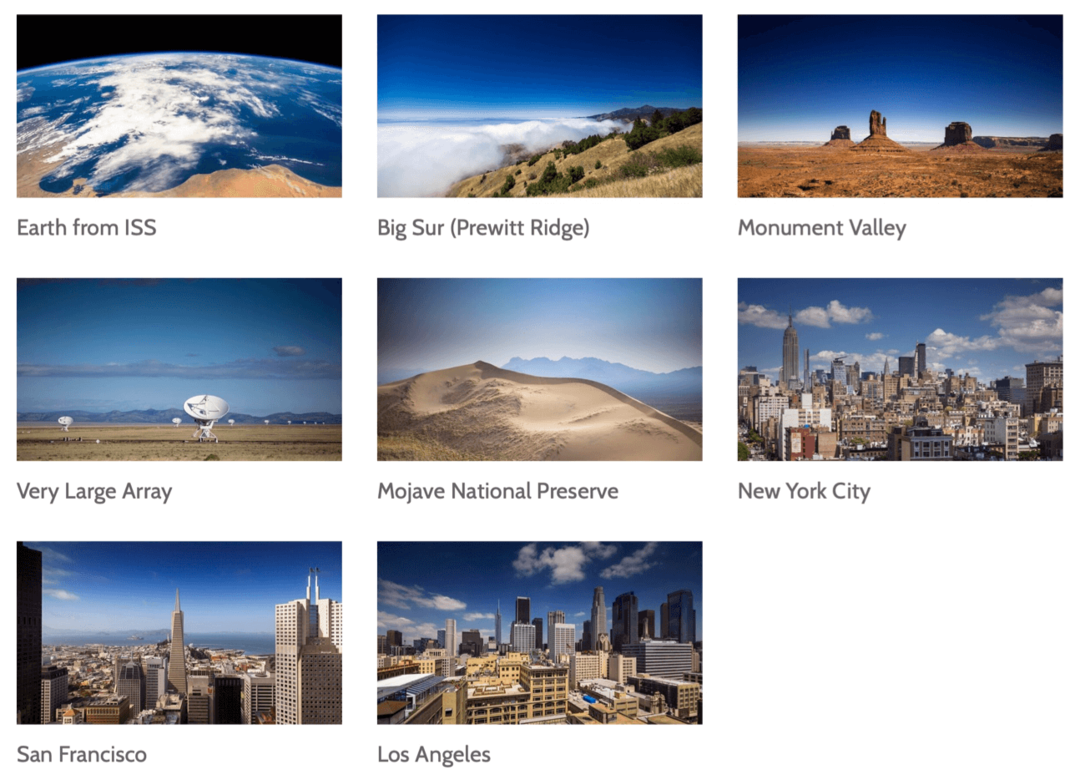
Secara Otomatis Mengubah Wallpaper iPhone Anda: Melihat ke Depan
Mudah-mudahan, versi selanjutnya dari iOS dan iPadOS akan menyertakan alat yang lebih baik untuk mengubah wallpaper secara otomatis. Untuk saat ini, Anda dapat melakukan ini menggunakan aplikasi Pintasan di kedua perangkat. Ya, ini membutuhkan lebih banyak waktu, tetapi itu sepadan.